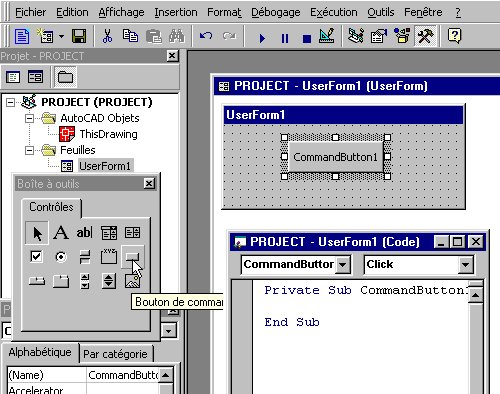Le Coin des AutoCADiens
Le site français des développeurs pour AutoCAD
Vous pourrez ici apprendre à programmer en Visual Basic pour AutoCAD.


|
| UNE PREMIERE APPROCHE |

Double-cliquez sur ce bouton de commande que vous avez positionné et qui porte l'indication CommandButton1. La fenêtre de code CommandButton1s'affiche alors. Le volet de droite indique les procédures liées aux évènements.Si vous restez sur la procédure Click, tout le code que vous allez ajouter entre les lignes
Private Sub CommandButton1_Click()et End Subsera exécuté à chaque click sur le bouton de commande. Vous pouvez également ajouter du code pour les autre évènements : KeyDown, MouseUp... Mais en général, c'est surtout la procédure Click qui sera utilisée. Pour simplifier cette première feuille, il n'y a pas de bouton de sortie. Cliquez sur la croix en haut à droite pour fermer la feuille et revenir à l'éditeur. |
Pour voir les exemples de base
Quelques principes de base
Pour continuer ... avec les Contrôles
© 1998-2007 FASOFT - Roger Rosec Tous droits réservés.